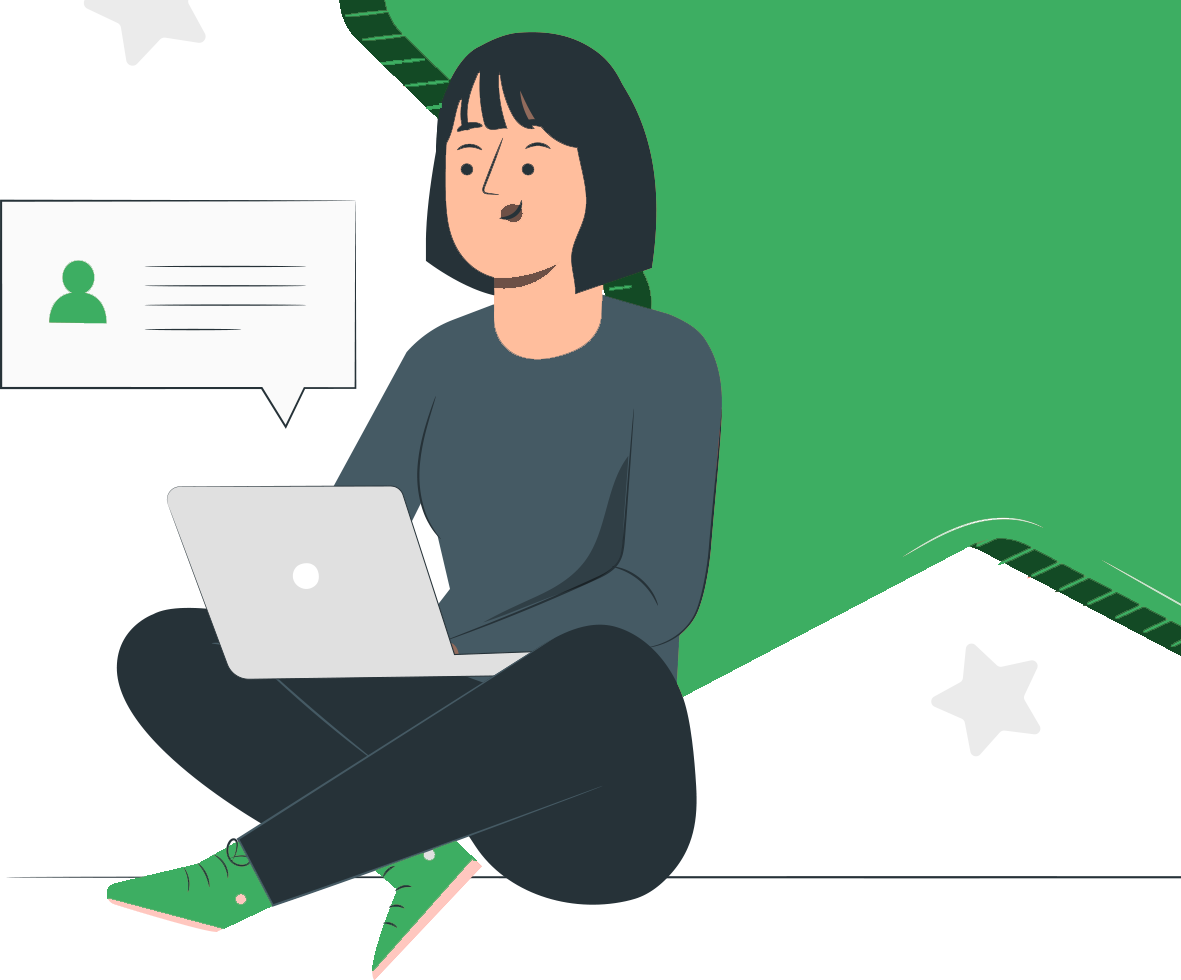Продолжаем рубрику «Обучаем 1С».
Сегодня мы покажем вам как производить расчет отчислений по всем сотрудникам организации.
Для того, чтобы рассчитать отчисления из заработной платы за отчетный месяц, необходимо перейти в раздел «Документы» — «Расчет отчислений»:
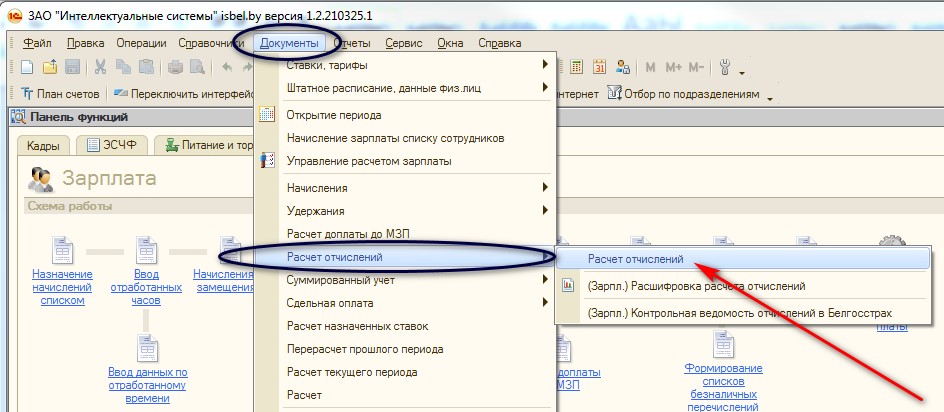
На каждый месяц мы создаем столько документов, сколько у нас будет отчислений:
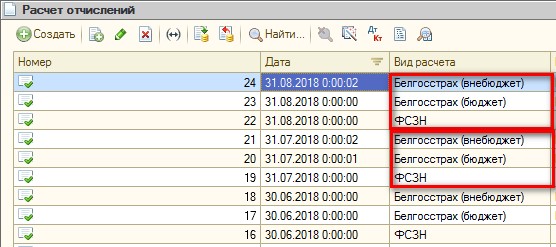
У нас это будут отчисления в ФСЗН и Белгосстрах.
Начнем с ФСЗН.
Создаем документ «+создать»:
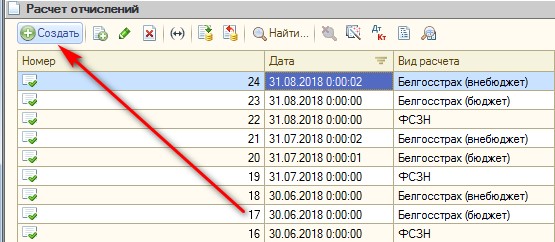
В верху указываем последнюю дату месяца, за который будут рассчитываться отчисления:
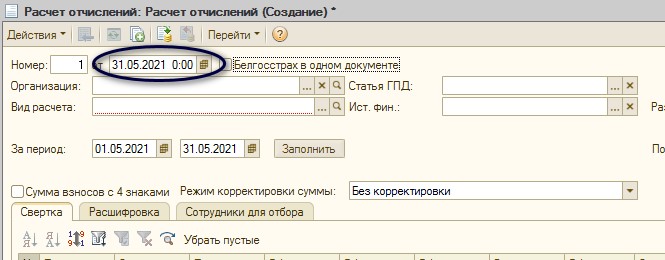
Выбираем организацию:
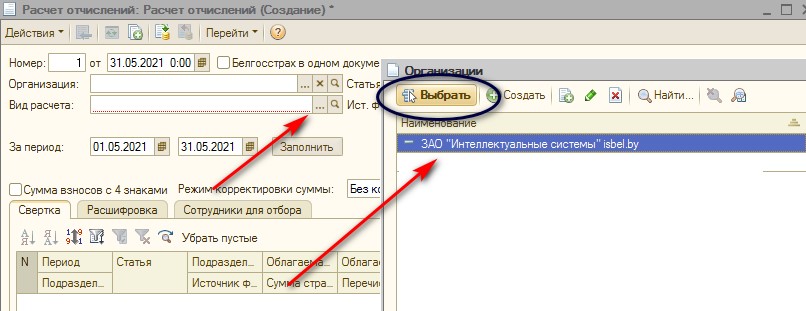
Выбираем вид расчета и нажимаем кнопку «Заполнить»:
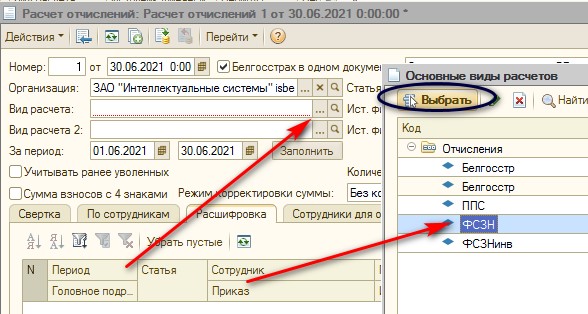
! Период расчета отчислений мы не указываем, т.к. данный период программа рассчитывает автоматически, исходя из произведенных расчетов заработной платы.
Расчет отчислений произведен:
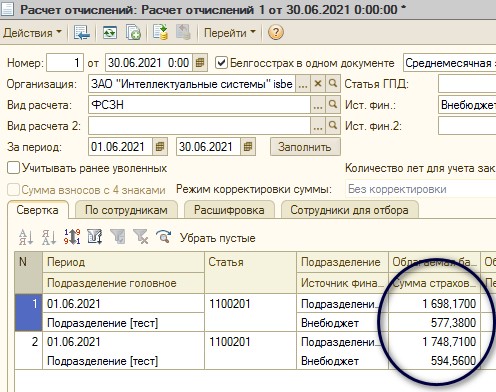
Проводим документ:
!Если необходимо увидеть расшифровку по сотрудникам, нажимаем на вкладку «расшифровка» и тут по каждому сотруднику видна облагаемая база, сумма страховых взносов и т.д.:
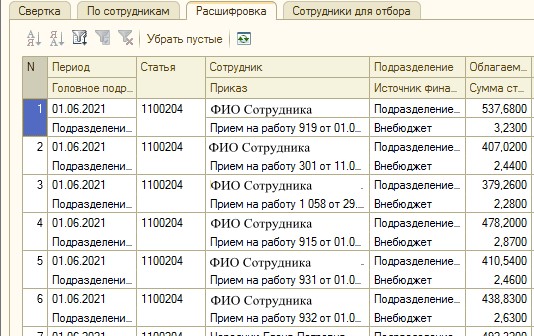
Теперь создаем новый документ для расчета отчислений в Белгосстрах.
Указываем дату: последний день месяца, за который рассчитываем отчисления:
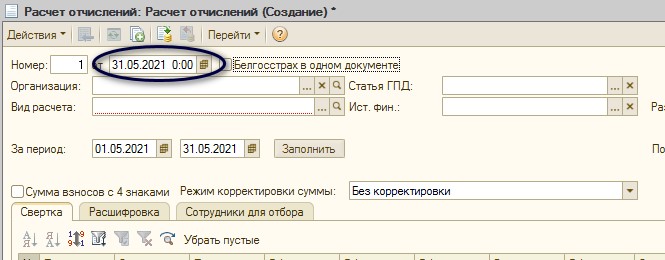
Далее, указываем организацию.
Вид расчета выбираем «Белгосстрах». Период не выбираем, т.к. программа рассчитывает его автоматически.
! Также можно нажать кнопку «сумма взносов с 4 знаками». В данном случае расчет будет произведен с 4 знаками, если это необходимо организации.
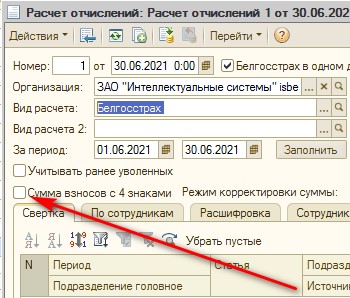
Нажимаем кнопку «Заполнить».
Расчет отчислений произведен:
В табличной части можно увидеть размер облагаемой базы, сумму страховых взносов, сколько было зачтено ранее.
Проводим документ.
Расчет взносов по организации произведен!
Пользуйтесь нашими инструкциями, подписывайтесь на наш YouTube канал и не забывайте ставить лайки!